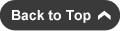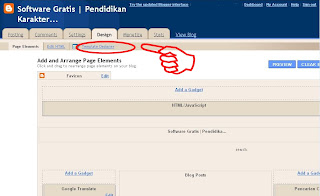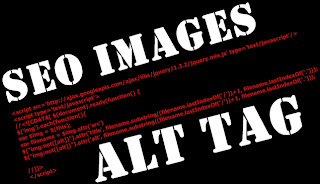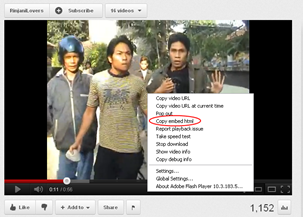Tadi jalan-jalan cari informasi tentang manipulasi foto-foto kekerasan di Suriah. Ketemu deh website-nya, berbahasa Jerman. Lupakan kronologisnya karena bukan itu yang mau saya bahas he... Nah, disitu muncul iklan Google Adsense, yang menampilkan www.pesan.com sebagai ppc baru Indonesia. Baru denger ya?
Saya langsung menuju ke website pesan.com untuk "celangak-celinguk". Alexa rank-nya masih 762.091 (hari ini) dan tampilannya cukup simple. Oh iya, artikel ini tidak diniatkan untuk promosi,just share. Sama seperti broker iklan lainnya, disitu terdapat opsi pendaftaran untuk pengiklan dan penerbit/publisher. Kita bicarakan untuk publisher-nya saja.
Apa yang Ditawarkan Pesan.com Bagi Publisher?
Saya langsung menuju ke website pesan.com untuk "celangak-celinguk". Alexa rank-nya masih 762.091 (hari ini) dan tampilannya cukup simple. Oh iya, artikel ini tidak diniatkan untuk promosi,just share. Sama seperti broker iklan lainnya, disitu terdapat opsi pendaftaran untuk pengiklan dan penerbit/publisher. Kita bicarakan untuk publisher-nya saja.
Apa yang Ditawarkan Pesan.com Bagi Publisher?
- Tampilan teks / banner iklan relevan dengan konten situs.
- Publisher dibayar setiap hari jika komisi mencapai Rp.100.000,- melalui rekening bank.
- Pembayaran komisi berkisar antara Rp.150 per klik sampai Rp.3000 per klik tergantung daribid para pengiklan.
- Komisi yang transparan dan flexibel
- Untuk semua niche blog
Syarat menjadi publisher
Sama lah persyaratannya seperti PPC non porno lainnya. Bukan blog porno atau kekerasan, isu SARA, bukan blog AGC dan kopas. Tapi yang terpenting Alexa rank harus dibawah 10.000.000. Gampang ya...
Bagaimana cara mendaftarnya, Anda sudah tahu. Seperti biasalah...
End
Cukup menarik ya tawaran PPC lokal yang satu ini. Saya sudah mendaftar? belum. Bukan karena apa-apa, hanya saja karena blog jelek ini memang belum saya inginkan untuk dipasangi iklan he.. Setelah dari website ppc ini saya juga mampir ke forum adsense-id.com. Belum banyak yang membicarakan tentang ppc ini. Sebagian member yang komen juga nggak tahu. Ada yang mengatakan jika domain ppc ini sudah lama dan dulunya bekas redirect ke website lain. Ada juga yang mengatakan jika dulunya pesan.com adalah bagus.co. Intinya para member disitu saling tunggu informasi tentang ppc ini. Tapi ada juga member yang mengatakan jika ia sudah merasakan pendapatan dari ppc ini. Entah pendapatan yang masih dalam bentuk angka atau sudah jadi uang.
Mau coba? silahkan. Saya tidak melarang atau menganjurkan. Just share, don't be afraid.
Mau coba? silahkan. Saya tidak melarang atau menganjurkan. Just share, don't be afraid.